在日常的表格处理工作中,“excel行距怎么设置在哪里?”是很多用户经常遇到的实际问题。行间距的调整不仅影响表格的美观,还直接决定数据的可读性和分析效率。不论是财务报表、项目进度表还是团队数据统计,合理的行距设置都能让你的Excel文档更易于理解和操作。下面,我们将逐步剖析Excel行距的概念、常见场景,以及它在实际工作中的重要作用。
一、Excel行距设置基础知识:为什么要调整表格行间距?1、什么是Excel行距?“行距”在Excel中通常指的是两行之间的垂直距离,主要由行高决定。行高过小,数据容易堆叠,看起来拥挤;行高过大,则浪费空间,影响整体布局。因此,合理设置行距,是提升表格美观度和数据清晰度的关键步骤。
2、行距调整在实际工作中的应用场景财务报表:明细繁多,合理行距便于核查与对比。项目管理:多成员数据汇总,行距调整帮助聚焦关键数据。客户信息表:字段多、内容杂,适当加大行距提升可读性。案例说明:
场景 未调整行距的影响 调整后带来的效果 财务报表 数据堆积,容易漏查 清晰分隔,核查更高效 项目进度表 任务密集,混淆负责人与进度 重点突出,任务一目了然 客户信息表 字段拥挤,易产生误读 信息整齐,便于快速检索 结论:无论你是数据分析师还是普通办公人员,掌握Excel表格行间距的调整方法,都是提升工作效率的必备技能。🎯
3、Excel行距设置的常见误区误区一:只调整字体大小,却忽视行高设置。误区二:误用“自动换行”,导致内容溢出或行距异常。误区三:手动拉伸行高,未批量处理,效率低下。温馨提示:正确的行距设置不仅仅是美观,更是提升数据处理效率的基础。接下来,我们将深入具体操作方法,带你快速掌握excel行距设置的正确姿势。🚀
二、Excel行距怎么设置在哪里?详细教程教你快速调整表格行间距掌握“excel行距怎么设置在哪里?”的具体操作,对于提高办公效率和数据处理能力至关重要。本部分将以实用教程的方式,详细讲解Excel行距调整的多种方法,并结合实际案例,帮助你快速解决表格行间距相关问题。
1、Excel行距设置的主要方法详解方法一:直接设置行高操作步骤:
选中需要调整行距的行(比如第2至第10行)。鼠标右键点击选中区域,选择“行高”。输入合适的数值(如20、25),点击确定。优势:
精确控制每行的高度;可批量处理多行,效率高。方法二:拉动行边界调整行距操作步骤:
将鼠标移动到行号左侧边界(如2与3之间)。当鼠标指针变成双向箭头时,按住鼠标左键拖动至合适的位置。松开鼠标即可完成调整。适用场景:适合快速调整个别行间距。
方法三:自动适应行高操作步骤:
选中需要调整的行或整个表格。双击行号之间的边界,Excel自动根据内容调整行高。适用场景:内容较多、需要自动适配行距时使用。
方法四:批量设置统一行距操作步骤:
选中所有需要统一行距的行(如点击1行号,再按Shift选中100行)。鼠标右键选择“行高”,输入统一数值即可。适用场景:需要表格整齐划一时。
表格对比:Excel行距设置方法一览
方法 操作难度 适用场景 是否支持批量 行高设置 易 精确调整多行 支持 拉动边界 易 少量快速调整 不支持 自动适应行高 极易 内容不一表格 支持 批量设置行高 易 整表统一 支持 tips:如果是新手用户,建议优先使用“行高设置”或“自动适应行高”,操作简单且效果明显。
2、Excel行距调整的进阶技巧技巧一:结合单元格对齐方式优化行距设置“垂直居中”,使内容在单元格中更美观。对于多行文本,可以设置“自动换行”,再配合行高设置,保证内容不被遮挡。技巧二:条件格式辅助行距美化利用条件格式突出重点数据行,可适当加大关键行的行距,提升视觉层级。技巧三:Excel表格模板中的行距设置使用内置表格模板时,先检查行距是否符合需求,必要时批量调整。设计自定义模板时,统一规划行高,提高后续填报效率。案例演示:快速调整100行数据表行间距
假设你的数据表有100行,内容高度不一,如何快速批量设置合适的行距?
步骤如下:
点击第一行行号,按住Shift键,点击第100行行号选中所有行。右键选择“行高”,输入合适数值(如22)。若发现部分内容显示不全,再选中相关行,右键“行高”设置更大数值,或使用“自动适应行高”功能。实际效果:
表格整齐,数据一目了然;内容无溢出,阅读体验极佳。3、Excel行距设置常见问题与解决方案问题一:设置行高后,部分内容仍被遮挡?解决方案:勾选“自动换行”或适当提高行高。问题二:批量设置行高后,部分行异常?解决方案:先检查是否有合并单元格,合并单元格时行高设置可能失效。问题三:批量调整行距影响表格样式?解决方案:调整行距时注意保留原有边框、颜色等格式,必要时重新设置样式。温馨提醒:对于复杂报表或团队协作场景,Excel本地操作存在局限性。如果你希望获得更高效的在线数据填报、流程审批与统计分析体验,推荐尝试简道云。简道云作为IDC认证国内市场占有率第一的零代码数字化平台,拥有2000万+用户和200万+团队使用,能轻松替代Excel进行数据管理,极大提升团队协作和数据处理效率。 👉
简道云设备管理系统模板在线试用:www.jiandaoyun.com
三、Excel行距设置实战案例与高效协作建议深入理解理论和操作步骤后,很多用户依然会在实际协作和批量数据处理中遇到“excel行距怎么设置在哪里?”相关难题。本节结合真实案例,分享实战经验和高效协作建议,助你在团队和复杂业务场景下游刃有余。
1、实战案例一:企业财务报表行距优化某中型企业财务部门,每月需要整理数十张支出/收入明细表。原始表格行距非常紧凑,导致审核人员频繁出现漏查和误读。通过如下步骤优化:
批量选中所有数据行。设置统一行高为24(原为15),配合“垂直居中”对齐。重点数据行(如总计、异常支出)额外设置行高为28,并用条件格式高亮。结果:
核查效率提升30%;错误率显著下降。 优化前 优化后 行高15 行高24/28 内容拥挤 清晰分隔 审核易错 重点突出 2、实战案例二:多部门在线协作表格行距统一在跨部门项目协作中,表格格式参差不齐,行距不统一,影响数据合并与分析。解决方法:
统一制定模板,设置默认行高为20。每次数据汇总前,批量调整所有数据行行高。定期通过宏命令自动设置行距,节省手动操作时间。Excel宏命令示例:```vbaSub SetRowHeight() Rows("2:100").RowHeight = 20End Sub```
执行宏后,所有指定行高自动统一,极大提升数据整合效率。3、高效协作建议制定表格行距标准,作为团队模板规范。定期检查合并单元格及格式异常,避免行距设置失效。善用Excel批量操作、自动适应行高、宏命令等工具,提升处理速度。对于需要多人在线协作和审批的复杂业务,建议采用简道云等在线数字化平台,实现数据填报和审批流程自动化,避免本地Excel文件反复传递带来的行距与格式混乱。为什么简道云更高效?
支持多人实时在线编辑,无需邮件传递;表单和报表布局灵活,行距自适应,数据更易管理;强大统计与审批功能,远超Excel本地操作体验。👉
简道云设备管理系统模板在线试用:www.jiandaoyun.com
(让团队协作更高效!)
4、常见误操作与规避方法误操作:直接拖动行高导致格式错乱。规避方法:批量选中后统一设置行高,避免单行误调整。误操作:合并单元格后行距无法调整。规避方法:调整前先取消合并,调整完毕再重新合并。经验总结:在实际工作中,规范化的行距设置和团队协作流程是表格高效管理的核心。通过上述案例与建议,即使是大量复杂数据,也能轻松实现美观、便于分析的表格布局。💡
四、总结与简道云推荐通过本文系统讲解,你已经全面掌握了“excel行距怎么设置在哪里?详细教程教你快速调整表格行间距”的理论知识、操作技巧与实战经验。合理设置行距,不仅让你的Excel表格更加美观、易读,更能显著提升数据处理效率和团队协作体验。无论是通过批量行高设置、自动适应行高,还是结合表格模板与宏命令,只要掌握了核心方法,任何复杂场景都能轻松应对。
此外,针对数据填报、流程审批及在线统计等更高效需求,简道云作为国内市场占有率第一的零代码数字化平台,已服务2000万+用户和200万+团队,是Excel的更优解。选择简道云,让你的数据管理与团队协作迈入全新高效时代。
👉
简道云设备管理系统模板在线试用:www.jiandaoyun.com
希望本文能帮助你彻底解决Excel行距设置的所有困扰,让表格管理变得简单高效!🌟
本文相关FAQs1. Excel怎么快速批量调整多行行距?有没有高效省事的方法?有时候面对几百甚至上千行的数据,手动去一个个调整行距简直是灾难现场。有没有什么技巧或者快捷操作,可以一键搞定,让表格更美观又不费力?想要省事又高效,求各位大神支支招!
嗨,这个场景我太熟了,以前做数据整理的时候,经常遇到几百行表格要统一调整行高。分享几个我常用的高效操作:
选中需要调整的全部行:在Excel里,鼠标按住左侧行号拖动选择,或者直接按住Ctrl多选。统一设置行高:选中后,右键点击行号,选择“行高”,输入想要的数值(比如20),点确定,全部行瞬间调整完毕。快捷键:选中行后,按下Alt+H+O+I,可以自动适应内容行高,特别适合数据内容不一致的表格。自定义行高:如果想让行距更宽或更窄,还是推荐直接输入数值,批量设置最省心。其实,如果经常需要做表格美化、批量调整,不如试试一些在线表单工具,比如简道云,支持更灵活的表格展示和自定义表单样式,效率提升不是一星半点。
简道云在线试用:www.jiandaoyun.com
有了这些方法,大批量调整再也不是难题,也不用担心浪费时间啦。
2. Excel调整行距后,内容显示不全怎么办?有没有不影响数据展示的方法?有时候调整行高之后,表格里的内容反而被遮住了或者显示不完整。有没有办法既能调整行距美观,又不会影响内容的完整展示?
这个问题挺常见的,尤其是做数据报告或导出时更容易遇到。我的经验是可以结合以下几个方法:
自动换行:选中单元格,点击“开始”菜单下的“自动换行”,这样文字就会在单元格内自动折行显示,不会被遮住。调整列宽:如果内容太长被遮住,不妨试着拉宽列,这样内容更容易完整展示。合并单元格:某些场景下,合并单元格可以让内容显示更灵活,但要注意不影响后续数据处理。结合行高与字体大小:适当调整字体大小,也可以避免内容溢出问题。我自己在做报表的时候,通常会先设置自动换行,再根据内容多少微调行高,这样既美观又实用。如果你遇到特别复杂的数据展示,像简道云这种工具支持字段自适应显示,根本不用担心遮挡问题。
总之,调整行距的时候,配合内容格式设置,表格会变得好看又好用!
3. Excel表头和数据区行距不一样怎么设置?如何让表头更突出?很多时候想让表头的行距比数据区宽一点,让整体视觉层次更明显。有没有什么操作技巧,可以让不同区域的行距分别设置,又不会影响表格的整体格式?
这个情况其实很常见,尤其是做汇报或者需要突出重点的时候。我平时会这样操作:
单独选中表头行:比如第一行,鼠标点左侧行号选中。右键设置行高:直接输入一个更大的数值(比如25或30),表头立马变得醒目。数据区批量设置:选中数据区所有行(如2-50行),再设置一个较小的行高(如18或20)。美化表头:除了调行高,还可以加粗字体、填充背景色,进一步突出表头。这样不仅视觉层次分明,而且操作起来很简单。大家可以多试试不同的数值,找到自己喜欢的风格。如果是团队协作或者想要更灵活的样式布局,其实用简道云这类工具也很方便,支持自定义表头样式,整体美观度更高。
总之,分区调整行距+美化表头,能让表格更专业!
4. Excel行距调整后打印出来和屏幕显示不一样,怎么解决?每次调整好行距在屏幕上看着很舒服,结果一打印就变得乱七八糟,有的行特别宽,有的又挤在一起。是不是还有什么打印设置需要注意,才能让打印效果和屏幕一致?
我遇到过很多类似的情况,尤其是做报表打印的时候。其实Excel的屏幕显示和打印布局确实有差异,可以这样优化:
打印预览:在打印前点“文件”-“打印”,查看打印预览,及时发现问题,避免浪费纸张。页面布局设置:在“页面布局”选项卡里,可以调整纸张大小、边距、缩放比例,保证打印效果和屏幕接近。调整行高和字体:有时候字体太大导致内容溢出,适当缩小字体,重新调整行高,打印出来会更均匀。设置“适应页面”:在打印设置里选择“适应一页”或者“按宽度缩放”,能有效防止内容被切断或行距异常。我一般会多试几个预览效果再正式打印,这样能最大程度保证打印出来的表格美观一致。如果需要团队协作或者更高级的打印布局,简道云可以直接生成可打印的表单,体验非常棒。
调整好这些细节,打印出来的表格绝对能和屏幕效果保持一致!
5. Excel行距调整有没有快捷键?能不能自定义快捷操作提高效率?每次用鼠标去拉行距或者右键设置都挺麻烦,尤其是做数据清洗的时候。有没有什么快捷键能一键调整行高?还可以自定义操作吗?想提高效率,求推荐实用技巧!
这个问题问得好,毕竟谁都想提升操作效率。我用过这些方法,分享给大家:
快捷键自动适应:选中需要调整的行,按下Alt+H+O+I,Excel会自动根据内容调整行高,很省事。快捷键设置固定行高:虽然没有直接一键设置某个数值的快捷键,但可以用Alt+H+O+H,弹出行高设置框,输入数值即可。自定义操作:可以录制宏,把常用的行高调整操作设置成自定义按钮,下次一键运行就搞定。鼠标双击行边框:选中多行后,鼠标双击任意一行的下边框,也能自动适应内容行高。如果经常批量处理表格,强烈推荐结合快捷键和宏操作,真的能提升不少效率。对于需要更高级自定义的场景,可以尝试用简道云这样的工具,支持个性化表单样式和字段展示,操作起来更顺畅。
试试这些小技巧,绝对让你的Excel操作如虎添翼!